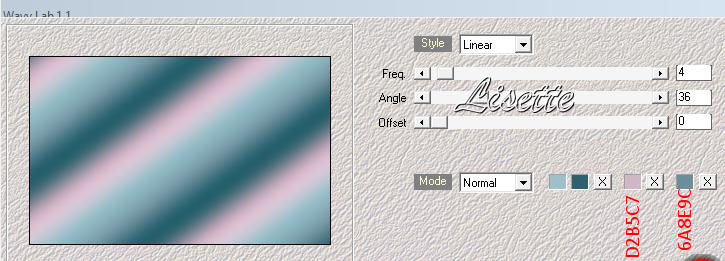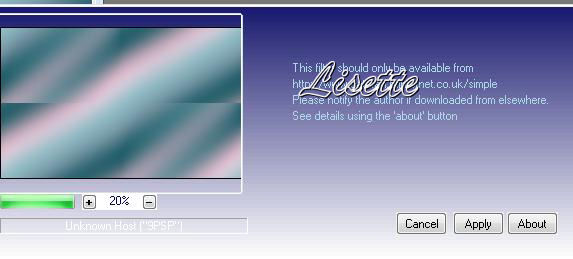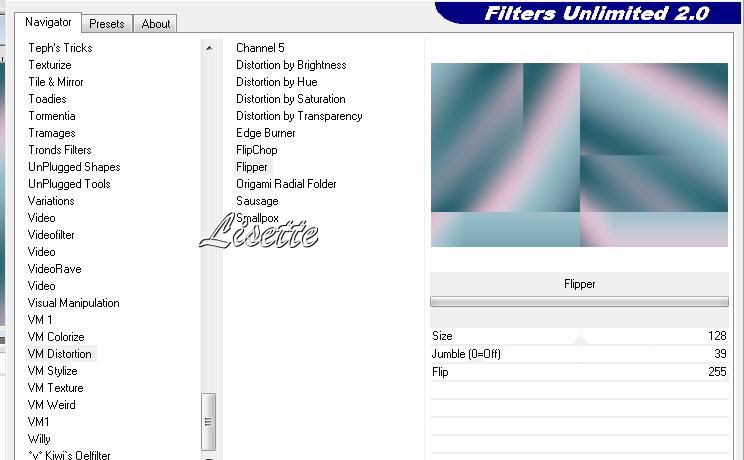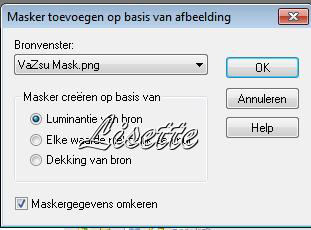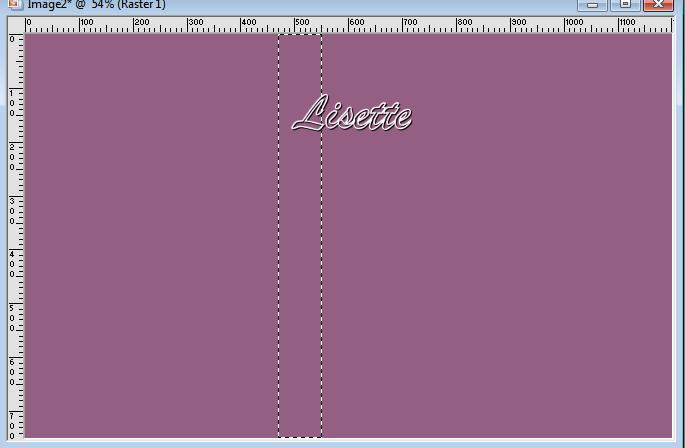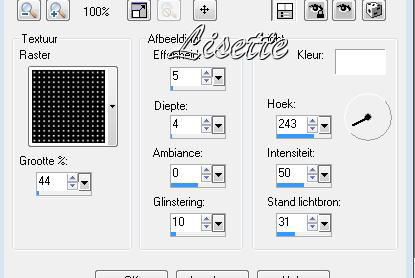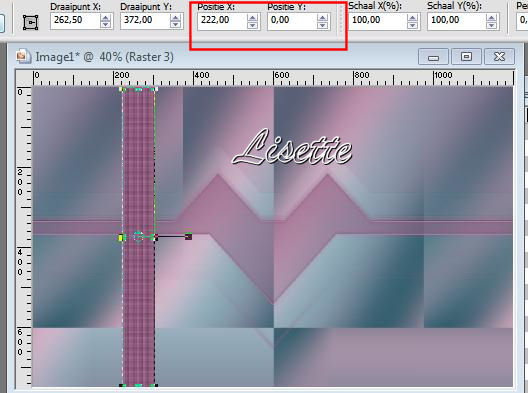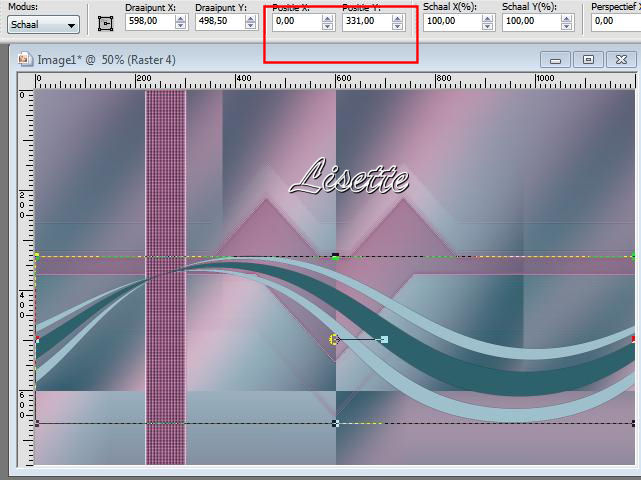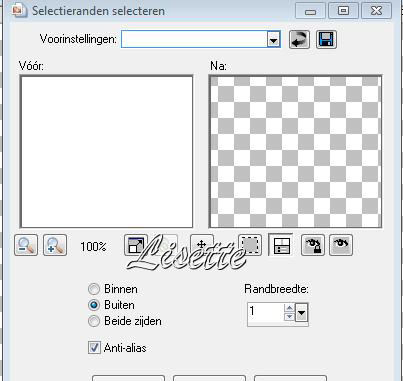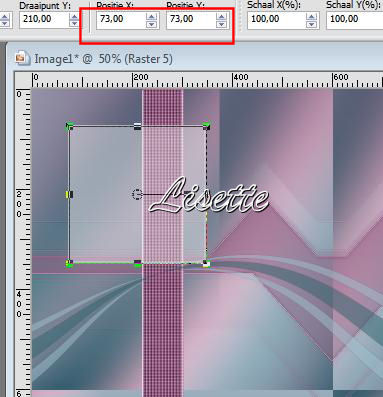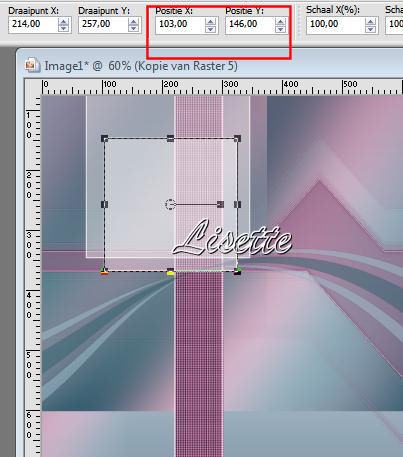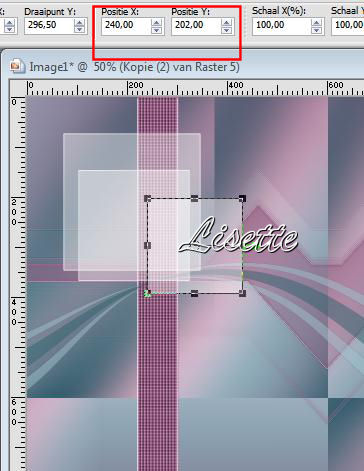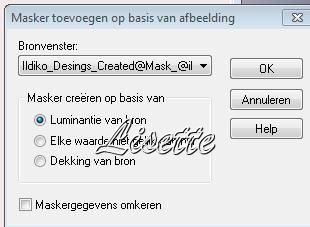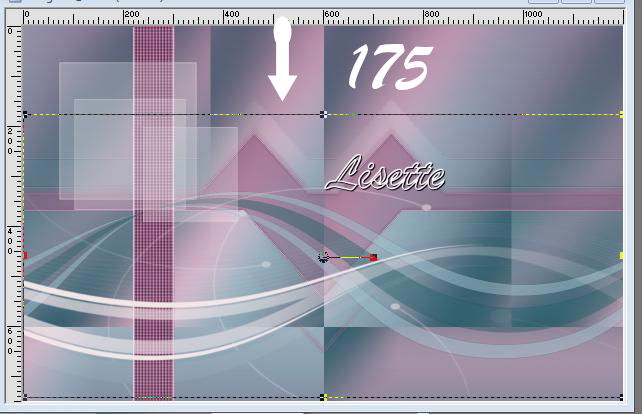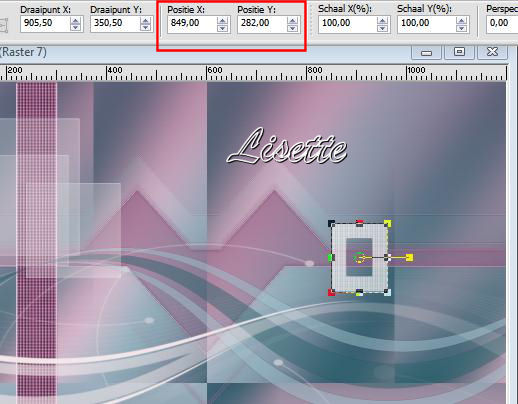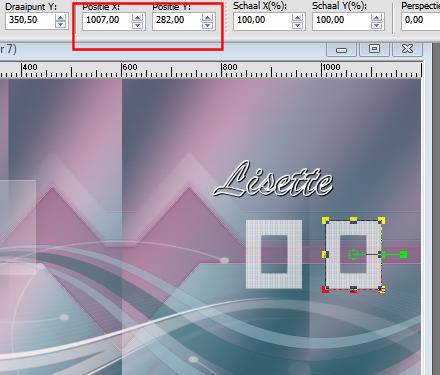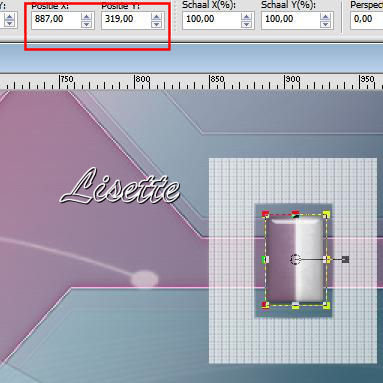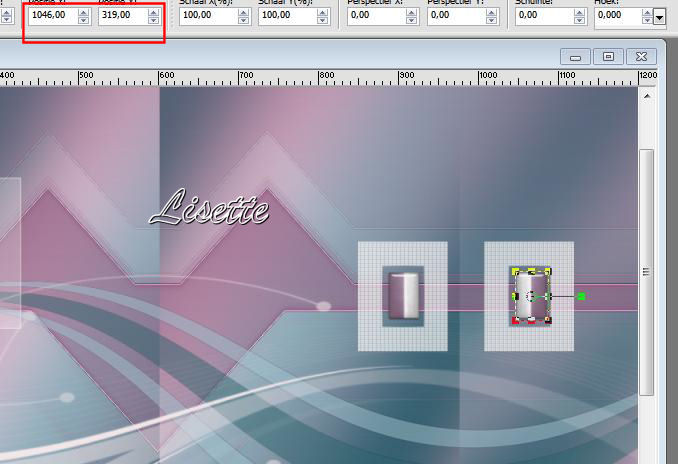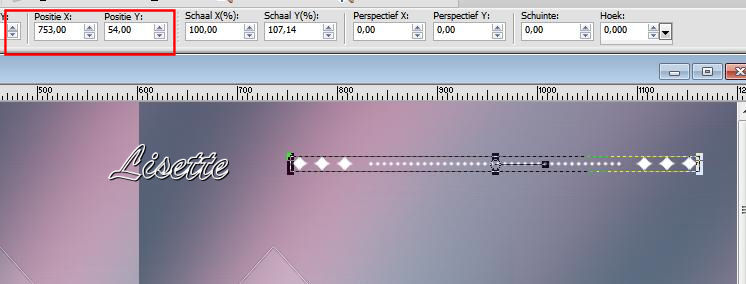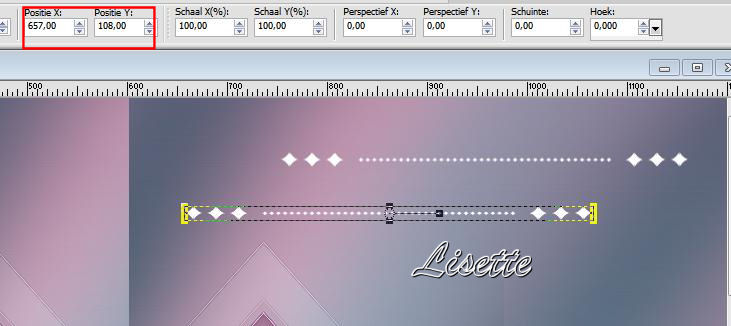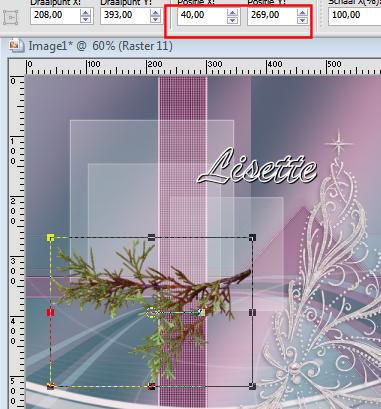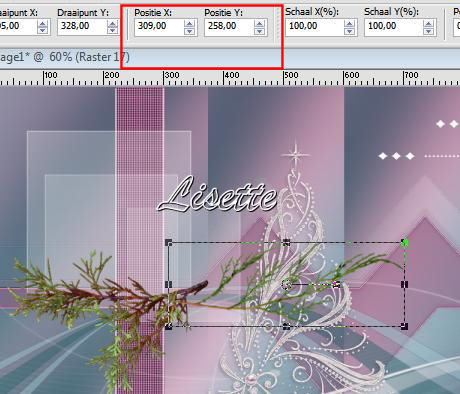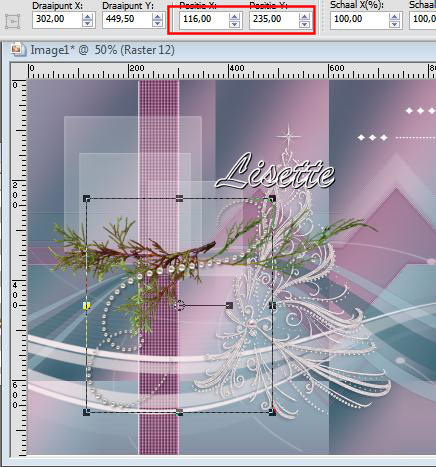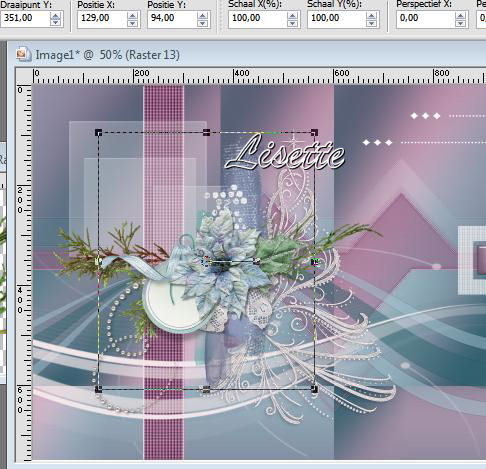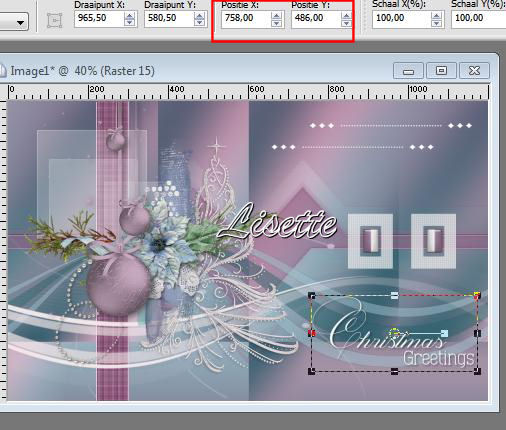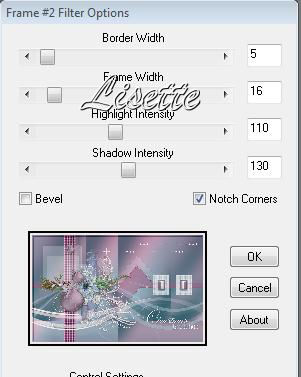Deze
les is een vertaling van een les van
VaZsu klik op de banner voor de originele les *****
VM Distortion, Unlimited, Simple, Flaming Pear, Bordermania *** zet in het kleurenpallet de voorgrondkleur op 2C626E en de achtergrondkleur op 9EC0CA open een nieuwe afbeelding van 1200 x 750 effecten – insteekfilters –Mehdi – Wavy Lab 1.1
effecten – insteekfilters – Simple – Quick Tile
effecten – insteekfilters –Unlimited – VM Distortion – Flipper
open een nieuwe afbeelding van 1200x 750 vul met 955F83 lagen – nieuwe maskerlaag uit afbeelding
lagen – groep samenvoegen kopieer en plak dit als een nieuwe laag op jouw werk effecten – randeffecten – accentueren open een nieuwe afbeelding van 1200x 750 vul met 955F83 maak een selectie als volgt
maak een laag van de selectie en sluit het oogje van de onderste laag niets selecteren effecten – textuureffecten – textuur raster
kopieer en plak deze laag als een nieuwe laag op jouw werk plaats zoals op het voorbeeld
zet de voorgrondkleur op wit maak het gereedschap “pen” actief , lijnstijl “effen” breedte op 2
teken twee lijnen net naast de laag met het textuur lagen – omlaag samenvoegen open een nieuwe afbeelding van 1200 x 750 kopieer en plak ,”vazsu decor line” als een nieuwe laa effecten – insteekfilters – Flaming Pear – Flexify 2
kopieer en plak dit als een nieuwe laag op jouw werk verminder de laagdichtheid tot 50 % plaats zoals op het voorbeeld
open een nieuwe afbeelding van 1200 x 750 vul met wit selectie – aangepaste selectie
selectie – maak een laag van de selectie sluit het oogje van de onderste laag en verminder de laagdichtheid van de bovenste laag tot 40 % laat de onderste laag gesloten maak de bovenste laag actief maak een selectie net rondom het vierkant selectie wijzigen – selectieranden selecteren
maak een laag van de selectie vul met wit lagen – omlaag samenvoegen kopieer en plak dit vierkant als een nieuwe laag op jouw werk afbeelding – formaat wijzigen 73 %, geen vinkje bij alle lagen plaats zoals op het voorbeeld
lagen – dupliceer afbeelding –formaat wijzigen 81 %, geen vinkje bij alle lagen plaats zoals op het voorbeeld
lagen – dupliceer afbeelding – formaat wijzigen 85 %,geen vinkje bij alle lagen plaats zoals op het voorbeeld
voeg de drie lagen met de vierkanten omlaag samen verminder de laagdichtheid van de samengevoegde laag tot 60 % open een nieuwe afbeelding van 1200 x 750 vul met F3E8EA lagen – nieuwe maskerlaag uit afbeelding
lagen – groep samenvoegen kopieer en plak dit masker als een nieuwe laag op jouw werk afbeelding – spiegelen druk omlaag tot 175 pixels schuif deze laag onder de laag met de vierkanten
kopieer en plak “vazsu frame” als een nieuwe laag verminder de laagdichtheid tot 70 % plaats zoals op het voorbeeld
lagen – dupliceer plaats zoals op het voorbeeld
kopieer en plak “button” als een nieuwe laag afbeelding – formaat wijzigen 50 %, geen vinkje bij alle lagen plaats in het eerste frame
lagen – dupliceer afbeelding – spiegelen plaats in het tweede frame
kopieer en plak”line decor” als een nieuwe laag plaats zoals op het voorbeeld
lagen – dupliceer plaats zoals op het voorbeeld
kopieer en plak “christmas tree decor” als een nieuwe laag afbeelding – formaat wijzigen 58 %, geen vinkje bij alle lagen
effecten – 3D effecten – slagschaduw 3/3/20/3/zwart kopieer en plak “cypress branch 1” als een nieuwe laag afbeelding – formaat wijzigen 68 %, geen vinkje bij alle lagen plaats zoals op het voorbeeld
kopieer en plak “ cypress branch 2” als een nieuwe laag afbeelding – formaat wijzigen 80 %, geen vinkje bij alle lagen plaats zoals op het voorbeeld
kopieer en plak “pearl” als een nieuwe laag plaats zoals op voorbeeld
kopieer en plak “christmas arangement” als een nieuwe laag afbeelding – formaat wijzigen 78 %, geen vinkje bij alle lagen plaats zoals op het voorbeeld
kopieer en plak “light purple christmas balls” als een nieuwe laag plaats zoals op het voorbeeld
kopieer en plak “subtitle” als een nieuwe laag plaats zoals op het voorbeeld
afbeelding – randen toevoegen 20 pixels F3E8EA, 1 pixel zwart afbeelding – formaat wijzigen 1200 x 750 pixels met een vinkje bij alle lagen effecten – insteekfilters – Bordermania – Frame 2
KOPIEER open het bestand “base image” als een nieuwe afbeelding alles selecteren selectie wijzigen – inkrimpen 20 pixels plak in de selectie effecten – 3D effecten – slagschaduw 0/0/100/50/zwart niets selecteren opslaan als Jpeg ********
©MoonlightAngel
Vertaald door Lisette M. 17/01/2020 |